Wifi kanallarının analizi. NetSpot ile Wi-Fi Sinyalini İzleme ve Görüntüleme
Sonuç olarak, iletişim aralığı formülü elde ettik:
Yukarıdaki tüm verileri kullanarak, wi-fi sinyalinin aralığını hesaplayabilirsiniz. Pratik kısım Önemli basma: İlk önce, bir sinyal engellerden geçtiğinde zayıflamaya karşılık gelen desibel cinsinden bir sayı elde edilmesi planlandı. Ancak bu fikir başarısız oldu, çünkü Sabit bir bit hızına sahip olan vericinin, örneğin 54mbit, bu hıza erişilebilecek alanın sınırlarının ötesine geçerken nedeninin (48mbit) bitmesine neden olmadığının belirlenmesi mümkün değildi. Bu nedenle, sonucun metre cinsinden elde edilmesine karar verildi. Pratik deneyler için aşağıdaki ekipmanlar kullanılmıştır: wi-fi router ASUS WL500G Premium sürüm 1 Verici gücü - 18dbm Anten gücü - 5dbm netbook hp compaq mini 311 Anten gücü - 5dbm UPS İdeal durumdaki sinyal aralığını hesaplıyoruz: 13 Kanal f = 2484 MHz, hassasiyetin -66dbm olduğu 54 MBps hız. Toplam sistem kazancını bulun: Y = 18dbm + 5dbm + 4dbm + 66dbm - 1dbm - 1dbm = 95dbm FSL = Y - SOM = 95 - 10 = 85 D = 10 ^ (85/20 -33/20 - lg2472) = 10 ^ - 2.05 = 0.165 kilometre Teoride, olgumuzdaki wi-fi sinyalinin yaklaşık aralığının 165 metreye eşit olacağı ortaya çıktı. Bu hesaplamaları pratikte kontrol edelim. Aşağıdaki bölge bir test alanı olarak seçilmiştir: 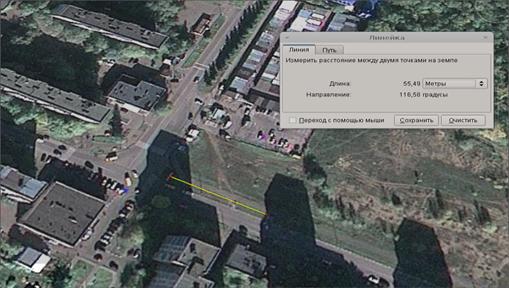
Yönlendirici, UPS'e bağlı ve başlangıç noktasında sabitlendi. Her 25 metrede yol boyunca bir adam durdu ve bir dizüstü bilgisayar kullanarak ölçüm aldı. İşte ölçümlerin sonucu:
| Ölçüm numarası | Bitrate mbps | Sinyal, dB | Gürültü, db | Mesafe, m |
| 1 | 54 | 30 | 78 | 25 |
| 2 | 54 | 45 | 82 | 50 |
| 3 | 36 | 55 | 88 | 75 |
| 4 | 24 | 58 | 83 | 100 |
| 5 | 18 | 63 | 73 | 125 |
| 6 | 18 | 72 | 81 | 150 |
| 7 | 1 | 81 | 57 | 200 |
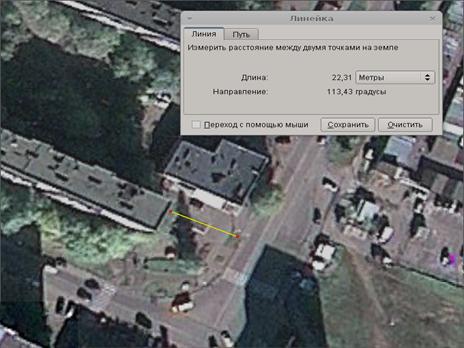
Yönlendiricimiz binanın birinci katına kuruldu. Böylece, sinyali “demir-beton kutu” dan ölçtüğümüz ortaya çıktı. İşte ölçüm sonuçları:
| Ölçüm numarası | Bitrate mbps | Sinyal, dbm | Gürültü dbm | Mesafe, m |
| 1 | 54 | 56 | 87 | 4 |
| 2 | 36 | 53 | 84 | 25 |
| 3 | 2 | 53 | 84 | 50 |
| 4 | 1 | 82 | 58 | 100 |
Wi-Fi sinyal güçlendirici ipuçları:
Günümüz dünyasında insan, dizüstü bilgisayarlardan ve netbooklardan akıllı telefonlara, tablet PC'lere ve e-kitap okuyuculara kadar kablosuz cihazlarla çevrilidir. Yazıcılar ve sabit sürücüler bile bir WiFi ağına bağlanabilir. Bu nedenle, kablosuz yönlendiriciden en güçlü sinyali almak önemlidir. WiFi sinyali, bir tür radyo sinyalidir, bu nedenle zayıf alımı ile, gücünü, alıcının hala eskisi gibi aynı gücü alacağı bir seviyeye yükseltmek yeterlidir. WiFi sinyalinin kapsamını genişletmenin çeşitli yolları vardır, çoğu ek maliyet gerektirmez. İşte WiFi sinyalinin seviyesini arttırmanın on yolu.
Yönlendiricinin yerini seçmek - elbette, kurulum yerinin seçimi önemlidir. Kablosuz bağlantısı olan dizüstü bilgisayar veya tablet PC başka bir odada ise, böyle bir cihaza ulaşmak için sinyal, duvarlardan ve diğer engellerden geçmeniz gerekir. Yönlendiriciyi, farklı cihazlara giden sinyal akış koşulları yaklaşık olarak aynı olacak şekilde yeniden düzenlemeyi deneyin. Örneğin, açık bir ofis alanı olması durumunda, yönlendiriciyi bir köşeye yerleştirmeyin, ancak sinyalin daha eşit yayılacağı merkeze monte etmeye çalışın, servis alanını tamamlayın.
1.
Evin farklı bölümleri için optimum kablosuz kapsama alanı gerekiyorsa, tavsiye edilir.yönlendiriciyi evin ortasına yerleştirin. Zemin yerine yönlendirici bir rafa veya kitaplığa yerleştirilirse, genel sinyal seviyesinin yükselmesi olasıdır. Yalnızca bir bilgisayar varsa ve her zaman aynı yere yerleştirilirse (örneğin, ofiste, mutfakta veya hamakın yakınında), yönlendiriciyi evin ortasına değil bilgisayarın yanına yerleştirmeniz önerilir. Ancak, en iyi seçeneği bulmanın en iyi yolu denemektir. Yönlendiricinin bilgisayara ÇOK YAKIN yerleştirilmesi nedeniyle çok zayıf bir sinyalin olduğu durumlar vardır.
2. İstenmeyen mahallelerden kaçının.. Wifi sinyalinin bir radyo sinyali olduğunu unutmayın; bu nedenle mikrodalga fırınlarından, kablosuz telefonlardan ve hatta flüoresan lambalardan gelen radyasyon karışabilir ve alımın bozulmasına neden olabilir. Kablosuz ağları bozabilecek diğer nesneler; bluetooth cihazları, kablosuz oyun konsolu kontrolleri, komşu kablosuz yönlendiriciler ve bu alanda çalışan güçlü WiMAX sinyal kaynaklarıdır. Evdeki zayıf elektrik bağlantıları bile, geniş bant radyo emisyonlarının üretilmesi nedeniyle kablosuz sinyalleri engelleyebilir. Bu sorunların mümkün olduğunca çoğunun ortadan kaldırılması, wifi sinyal alımının kalitesini artıracaktır.
3. Anteni uzatın. Sinyalin menzilini daha da artıracak olan wifi yönlendiricisine önek olarak kurulabilen kablosuz antenler için iyi amplifikatörler satıldı. Basitçe amplifikatörü bir yönlendiriciye bağlayın (genellikle kablosuz erişim noktası olarak adlandırılır) - gerekli sinyal kazancı sağlanacaktır. Kablosuz iletişim şirketi için çeşitli anten yükselticileri, Hawking'i üretiyor. En güçlü iç mekan modellerinden biri, tipik bir 2 dBi'den 15 dBi'ye kadar bir kablosuz sinyalin gücünü artıran Hawking Technologies HAI15SC'dir! HAI15SC yüksek kazançlı anten, harici kablosuz erişim noktası anteninin yerini alarak, sinyal gücünü ve etkin mesafeyi ve kablosuz performansını önemli ölçüde arttırır. Bu cihaz yaklaşık 45 $ olarak fiyatlandırılır. Amazon'da ve diğer birçok çevrimiçi mağazada bulunabilir.
4. Tekrarlayıcılar ve aralık genişleticiler. Bu tür küçük cihazlar bir radyo sinyali alır, belirli bir şekilde yükseltir ve yayar. Yineleyiciyi, kablosuz sinyale ihtiyaç duyan bilgisayara yakın, yönlendiricinin menzili içine yerleştirin. Linksys ve D-Link müşterilere aralık genişletici adı verilen tekrarlayıcılar sunar. Apple bilgisayarlar için, Airport Express tekrarlayıcı sunulur.
5. Kendi yardımcı cihazlarınızı ve cihazlarınızı yapmaya çalışın.. - Kapsama alanını genişletmenize veya Wi-Fi sinyal gücünü arttırmanıza olanak tanıyan, kendini tekrarlama için ilginç yollar sundu. Bir örnek, bir antenin bir teneke kutu şeklinde bir tabana sahip olmadan kullanılmasıdır. Bu, quackery gibi gelebilir, ancak bu tam olarak O Reilly, Kasım 2001 tarafından Bina Kablosuz Topluluk Ağları Oluşturma kitabında açıklanan yöntemdir. Kanıtlanmış başka bir yöntem de, ev yapımı bir parabolik set üstü kutusunu yönlendiricinin antenine bağlamaktır. Bir uydu çanağı ve cep telefonu kullanımı, özenle hazırlanmış bir aldatmacadır.
6. Yeni bir yönlendirici satın alın. Yönlendiriciniz birkaç yıldır buralarda olsaydı, daha iyi performans gösteren yeni bir cihaz satın almanız önerilebilir. En yeni modellerden bazıları çok daha yüksek güçlü bir radyo sinyali sağlar. Yeni “N-sınıfı” yönlendiriciler, kural olarak, daha güçlü bir radyo sinyali yayar ve bilgisayara bağlı eski 02.11B veya G adaptörleriyle çalışabilir.
7. Ayarları deneyin. Yönlendirici ek özelliklere sahiptir. Bazıları oldukça yararlı olabilir, diğerleri - hayır. Yönelticinin talimatlarını okuyun ve ihtiyaçlarınıza göre yapılandırın. Çoğu modern cihaz kullanıma hazır olarak satılmaktadır, yalnızca gerekli kabloları bağlamanız gerekir, ancak sinyal gücünü artırma ve bilgisayar adaptörünün parametrelerine göre ayarlama araçlarına sahip olabilirler. Örneğin, çoğu yönlendirici kanal 6'da çalışacak şekilde yapılandırılmıştır, ancak başka bir kanalda daha az parazit ve gürültü olabilir. 1'den 11'e kadar başka bir kanala geçmeyi deneyin ve bir fark olup olmadığını görün.
8. Kablosuz yönlendiriciniz güvenli mi?Komşunuzun yönlendiricinizden trafik kullanıp kullanmadığını ve sizin için sorunlara yol açabilecek malzemeleri indirdiğini kontrol edin. Ağınızı, başka hiç kimsenin bu sinyali kullanmaması için koruyun. Yönlendiricinin güvenlik özelliklerini etkinleştirin ve güvenli şifreler kullanın. Çevrimiçi kablosuz güvenlik güvenlik malzemeleri bulun ve buradaki önerileri izleyin. Wifi ağınızı güvenli hale getirme gereğini henüz görmediyseniz, kullanıcı hataları hakkındaki makaleyi, izin vermemeniz gereken güvenlik açısından okuyun.
9. Yönlendirici yazılımını güncelleyin.. Ek bir ücret ödemeden yapılabilecek bir diğer gerekli şey ise router yazılımı güncellemesidir. Bunu yapmak için yönlendirici üreticisinin web sitesini ziyaret edin: Linksys, D-Link veya başka. Model numarasını kullanarak gerekli tüm güncellemeleri yapın.
10. Alternatif üretici yazılımı bulun. Yönlendiricilerin orijinal üretici yazılımı tüm ihtiyaçlarınızı karşılamak zorunda kalacak, ancak bu tür bazı cihazlarda çıkış sinyalini mümkün olan en yüksek güçle verme olasılığı sınırlıdır. Üreticilerin radyo sinyalinin gücünü artırma sözü veren OpenWRT BackFire gibi alternatif bellenimleri arayabilirsiniz. Bununla birlikte, yanıp sönmeye dikkat edin - yanlış programı yönlendiriciye yüklerseniz, onarımdan başarısız olabilir. Bu seçenek yalnızca yeterli düzeyde bilgi ve niteliklere sahip kullanıcılara önerilebilir.
Gezintiniz sallanan bir salyangoz gibiyse ve ağınız sürekli sinyal kaybına uğrarsa veya hiç sinyal alamadığınız ölü bölgelere sahipsiniz. Tavsiyemiz size yardımcı olacaktır.
Kablosuz ağ performansını gidermek, acemiler için anlaşılmaz ve karmaşık bir prosedür gibi görünebilir. Bunu düşünürken bir sır verelim: Aslında, bir Wi-Fi ağının performansından sorumlu olan sadece iki ana faktör var - bu kapsama ve hız. Ve bir tane alabilirsin, diğeri değil.
Örneğin, elbette, sahip olduğunuz harika hızlı wifi internet, ancak yalnızca dizüstü bilgisayar yönlendiriciye yakındır. Yönlendirici bir metre içinde hızlı internet en iyi seçenek değildir. Sinyal aralığını arttırmak gerekir. Bir yönlendiriciyle aynı odadayken, Facebook'ta arkadaşlarınızın fotoğrafını zar zor açabiliyorsanız, İnternet hızıyla ilgili sorunlar vardır.
Genel olarak, tüm sorular performans sorunu olarak birleştirilir. Muhtemelen herhangi bir kullanıcı istekleri hızı ve kapsamı arttırmümkün olduğu kadar. Her iki yönü de etkileyebilecek çeşitli faktörler vardır.
Mesafe kesinlikle performansı düşürebilir. Evinizde veya ofisinizde kablosuz yönlendiricinizden çok uzakta bir oda olabilir. Sinyalin yönlendiricisinin kablosuz istemcilerine yönlendirilmesine yardımcı olabilecek “yönlendirici” adı verilen yeni yönlendiricilerde teknolojiler olmasına rağmen, sorunlara neden olabilecek çok sayıda açı ve duvar nedeniyle sinyaller kaybolabilir.
Başka bir wifi sinyaline müdahale etmek de performansı büyük ölçüde etkileyebilir. Eğer bir apartman bloğunda yaşıyorsanız, daireniz diğer tüm yönlendiricilerin sinyalleri ile doludur. Ayrıca, yönlendiricinin yakınındaki diğer ekipmanların kullanılabilirliği size yardımcı olmaz: mikrodalga fırın, çamaşır makinesi ve kurutucu vb.
Performans, kullandığınız yazılımı da etkiler. Yönlendiricilerin periyodik olarak ihtiyacı var bellenimi güncellebilgisayar ya da dizüstü bilgisayarda sürücü olarak.
Bunlar düşük hızlı bir bağlantının olası sebeplerinden sadece birkaçı ve hatta bazen tamamen yokluğu. Neyse ki, bunun birçok yolu var. kablosuz sinyali arttırve çoğu, yalnızca yönlendirici veya dizüstü bilgisayarın küçük bir ayarıyla ilişkilidir. Bu yöntemlerden bazıları, karşılaştığınız belirli performans sorununa bağlı olarak düşük maliyetli bileşenlerin satın alınmasını içerir. Sizi Wi-Fi üzerinden yavaş Internet'ten kurtarmanıza yardımcı olacak en kullanışlı on listeyi inceleyeceğiz.
Kanalı değiştir (Ücretsiz)
Wi-Fi yönlendiricilerin belirli kanallarda çalıştığının sırrı olmadığını düşünüyorum. Tipik bir yönlendirici kurarken, kural olarak, kullanıcı varsayılan olarak belirli bir kanalı seçer. Bazı yönlendiriciler en az kalabalık kanalı seçebilir, ancak herkes bu teknolojiye sahip olamaz. Hangi Wi-Fi kanallarının daha az kalabalık olduğunu kendiniz kontrol edin, kanalı değiştirerek yönlendiricinin performansını artırabilir ve sinyal aralığını artırabilirsiniz. Örneğin, ücretsiz aracı kullanabilirsiniz. inSSIDer. Grafiklerden ve gereksiz bilgilerden korkmayın. Dikkatinizi “Kanal” sütununa odaklamanız gerekir. Kanal 6'da kaç tane yönlendirici çalıştığını gördün mü?
Yönelticiniz aynı kanalda çalışıyorsa, performansta bir düşüş hissedebilirsiniz. yönetim panelinde olabilir.
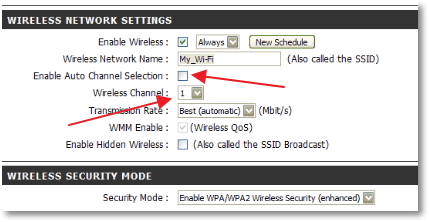
Firmware güncelleme firmware yönlendiricisi (ücretsiz)
Yönelticinin üretici yazılımının güncellenmesi, kullanıcılar tarafından genellikle göz ardı edilir. Endüstriyel ağ cihazları genellikle yeni cihaz yazılımı indirmek için uygun olduğunda bazı bildirimler gösterir. Evdeki kablosuz yönlendiriciler, özellikle eski modeller, bu tür mesajların nasıl görüntüleneceğini her zaman bilmez. Yönlendirici için yeni bir üretici yazılımı sürümünü düzenli aralıklarla kontrol etmenizi öneririz. Her yönlendiricinin, yazılım güncellemesi için yönetim arayüzünde özel bir menüsü vardır. Ancak, yönlendirici üreticisinin web sitesini açmanız ve bellenimi aramanız ve ardından yönlendiricinin arabiriminden indirmeniz gerekir.
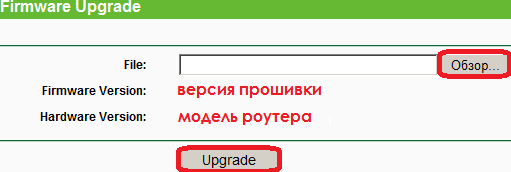
Ek olarak, üreticinin web sitesinde, bu ürün yazılımı sürümünün neyin düzeltildiğini bulacağınız sürüm notlarını okuyabilirsiniz. Genellikle, bu tür düzeltmeler bağlantı sorunlarını çözmenize yardımcı olur.
Ağ Kartı Sürücü Güncellemesi (Ücretsiz)
Yönlendiricinin yanı sıra bilgisayar ve dizüstü bilgisayarlardaki ağ kartları yükseltme yazılımına tabidir. Bu durumda, sürücülerin yeni bir sürümünü yüklemekle ilgili olacaktır. İyi bir kablosuz ağ aralığının ve performansının yalnızca yönlendiriciye değil, aynı zamanda istemci PC'deki ağ kartına da bağlı olduğunu unutmayın. Dizüstü bilgisayarların çoğunda zaten dahili ağ kartları bulunur. Kontrol Panelinde ağ ayarlarını açın ve ağ kartınızın adını bulun. Ardından, en son sürücüleri yüklediğinizden emin olmak için anakartınızın veya dizüstü bilgisayarınızın üreticisinin web sitesini açın.
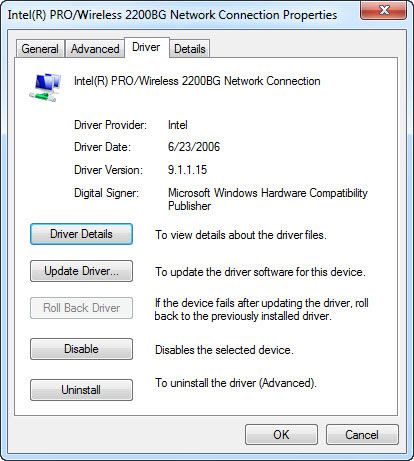
Yönlendiricinin konumunu değiştirme (ücretsiz)
Bodrum katında veya tavan arasına yerleştirilmiş bir kablosuz yönlendiriciniz varsa, sinyal seviyesi düşükse taşımaya çalışın. İdeal olarak, Wi-Fi yönlendirici dairenin veya evin merkezinde olmalıdır.

Alternatif DD-WRT Bellenimi (Ücretsiz)
Bir tutam, açık kaynak deneyebilirsiniz. Her yönlendirici DDWRT'yi desteklemez, ancak desteklenen yönlendiricilerin sayısı hızla artmaya devam eder.
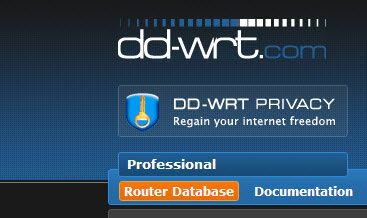
Uyarı! tesisat resmi yazılım değil Yönlendirici üzerindeki garantiyi geçersiz kılabilir. Birçok üretici, varsa yönlendiricinizdeki arızaları gidermenize yardımcı olmaz. dD-WRT yüklü. Bu nedenle, garanti süresi içinde veya şirket ağında yönlendiriciler için çok tercih edilmez. DD-WRT güncellemesinin yönlendiriciyi olumsuz yönde etkilemeyeceğinin garantisi de yoktur.
Bununla birlikte, birçok kullanıcı yönlendiricisinin performansını arttırmak için yazılım olarak kullanır. Eski bir yönlendiriciniz varsa veya alternatif bir ürün yazılımı sürümüne yükseltme konusunda önemli bir adıma karar verirseniz, modelin DD-WRT web sitesinde desteklenip desteklenmediğini kontrol edin. Ayrıca not dD-WRT üretici yazılımı Bazı yönlendiricilerden çıkarmak kolay değil fabrika sürümüne geri alma çok fazla iş ve zaman gerektirebilir.
İkinci bir yönlendiriciyi erişim noktası veya tekrarlayıcı olarak yapılandırma
Neredeyse herhangi bir yönlendirici kablosuz erişim noktası olarak yapılandırılabilir. Bunu yapmak için, ikinci yönlendiricinin LAN portunu birincil LAN portuna bağlamanız gerekir. Ana yönlendiriciniz 192.168.2.1 ve alt ağ maskesi 255.255.255.0 ise, ikinci yönlendiricinin IP 192.168.2.2 değerini ayarlamanız ve aynı maskeyi kullanmanız gerekir. İkinci yönlendiriciye farklı bir kimlik ve güvenlik atamak ve onu açmak da önemlidir. Yeni yönlendiriciler bu süreci büyük ölçüde kolaylaştırıyor. İkinci bir yönlendiriciniz varsa ve çok eski değilse, muhtemelen “erişim noktası” veya tekrarlayıcı modunda çalışacak şekilde yapılandırabilirsiniz.
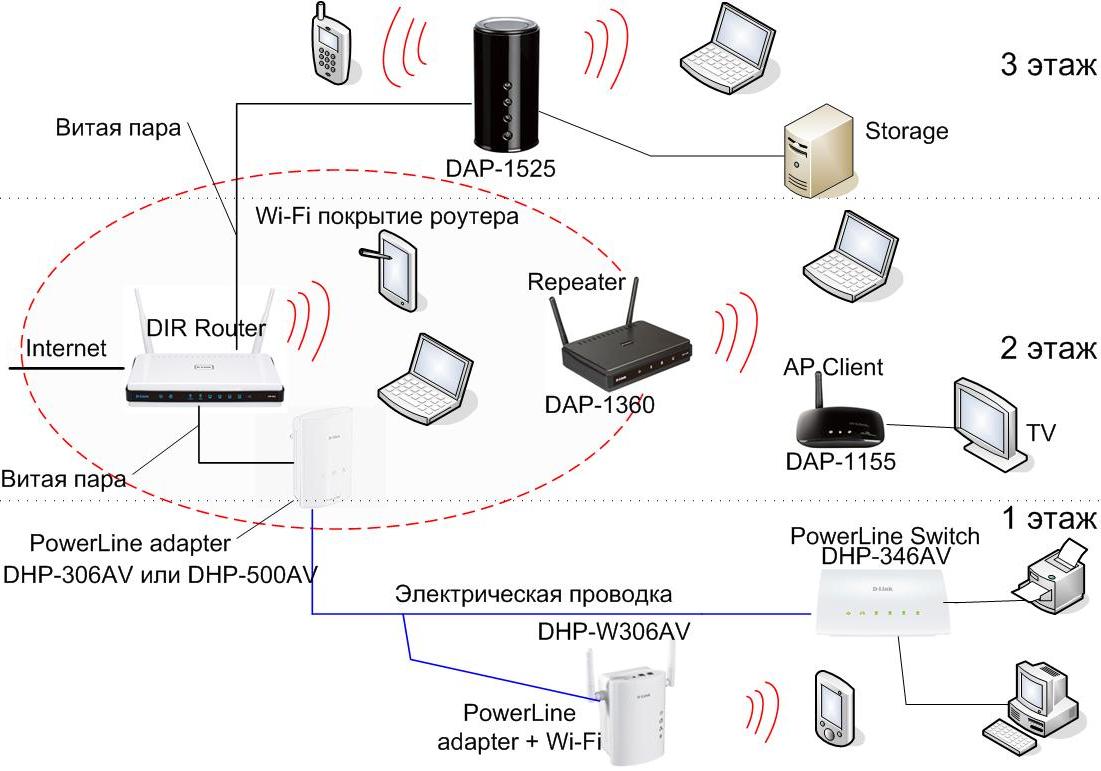
Kurulum o kadar basittir ki bazen yönetim arayüzünde birkaç düğmeyi tıklamanız yeterlidir. Ayrıca sadece özel bir erişim noktası satın alabilirsiniz. Bu daha pahalı bir seçenektir, ancak büyük olasılıkla, düşük sinyal seviyesi ve küçük kapsama alanı nedeniyle sizi tamamen baş ağrısından kurtarır. Bu seçeneği tercih ederseniz, aynı üreticiden bir erişim noktası ve yönlendirici kullandığınızda daha iyi olur. Bu, olası donanım çakışmalarının önlenmesine yardımcı olacaktır.
antenler
Daha yeni olan 802.11n Wi-Fi yönlendiricileri daha çok dahili antenlerle donatılmıştır.

Ancak, yönlendiriciniz harici bir anten bağlamayı destekliyorsa, yükseltilmesiyle iletişim kalitesini önemli ölçüde artırabilirsiniz.
Tekrarlayıcıları (tekrarlayıcılar) ve genişleticileri takma
Çoğu büyük kablosuz ağ üreticisi, kablosuz kapsama alanı için tekrarlayıcı veya kablosuz genişletici görevi gören aygıtlar sunar. WiFi sinyalinin kapsamını artırabilseler de, ancak bazen kurulması zor olsalar da, sinyali de etkileyebilirler ve iyi modeller oldukça pahalıdır. Kavramları birbirleriyle karıştırmamak için hemen tanımlayalım, çünkü farklı aygıtlar. Tekrarlayıcı, mevcut kablosuz ağı tekrarlar. Bu, şifrelemeyi ve SSID'yi kopyaladığı ve bu nedenle başka bir Wi-Fi ağına bağlanmanıza gerek olmadığı anlamına gelir.
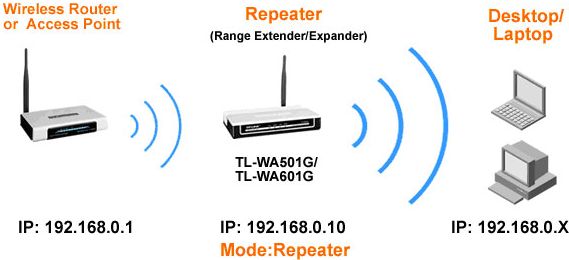
Genişletici, mevcut güvenlik ağını kendi güvenlik ayarlarını gerektirecek farklı bir SSID kullanarak arttırır. Günümüzde, uzatıcılar kapsamı arttırmak için daha yaygın seçeneklerdir.
Yeni yönlendirici
Yeni bir yönlendirici satın almaya ne dersiniz? Bugünün 802.11n veya çift bantlı yönlendiriciler için standardı idealdir çünkü 5 GHz size gözle görülür bir performans gelişimi sağlamalıdır. Aslında, 2.4 5 GHz'den daha geniş bir alana sahiptir, ancak daha sıkışık ve 2,4 GHz'deki performansı düşürebilir. Giderek, yeni yönlendiriciler 802.11.ac kablosuz ağın en son sürümüyle pazara giriyor. Bu yönlendiriciler, 1 Gbps'ye kadar verimi artırabilir. Bununla birlikte, bu hızı kullanmak için, 802.11ac standardını da destekleyen bir ağ kartına sahip olmanız gerekir.

En yeni nesil yönlendiriciler günümüzde en pahalı olanlardan biridir. Yönlendiriciye daha fazla ödeme yapmak istemezseniz ve yeni bir model alabiliyorsanız ve 802.11ac destekli cihazlara sahipseniz, satın almaktan çekinmeyin ve kaybedemezsiniz. Çünkü 802.11ac yönlendiricileri, 802.11n / b / g dahil olmak üzere eski Wi-Fi ekipmanıyla uyumludur.
Aynı üreticiye git
Ağ ekipmanı üreticileri, ürünlerinin diğer üreticilerin ürünleri ile çalışacağını söylemek için çok hızlı davrandılar. Ancak, bu beyan her zaman doğru değildir, gerçek şu ki, üreticinin kendi ürünleri aynı üretici tarafından üretilen diğer ekipmanlarla en uyumludur. Mümkünse, ağ cihazlarını tek bir tedarikçiden satın almayı deneyin: bir yönlendirici, bir ağ kartı, antenler, tekrarlayıcılar ve erişim noktaları.
1. adımÇalışma aralığı haritasını indir
Taratacağınız aralığın haritasını indirin veya harita çizmek için NetSpot araçlarını kullanın, ardından "Devam Et" i tıklayın.
2. adım
Yayında olmayan SSID
Daha sonra, gizli bir SSID'ye sahipse (adını yayınlamıyorsa) ağınızı taranmış listeye eklemeyi unutmayın. Bunu şu anda ağınıza bağlı olsanız bile yapmanız gerekecektir, ancak yine de gizlidir. Bu özellik yalnızca NetSpot PRO ve Enterprise sürümlerinde kullanılabilir. NetSpot'un ücretsiz sürümünü kullanıyorsanız, izlemek istediğiniz Wi-Fi ağını geçici olarak diğer kullanıcılar tarafından görülebilir hale getirebilirsiniz. Her durumda, gizli SSID çok güvenilir bir koruma yöntemi değildir. Ardından "Devam Et" i tıklayın.
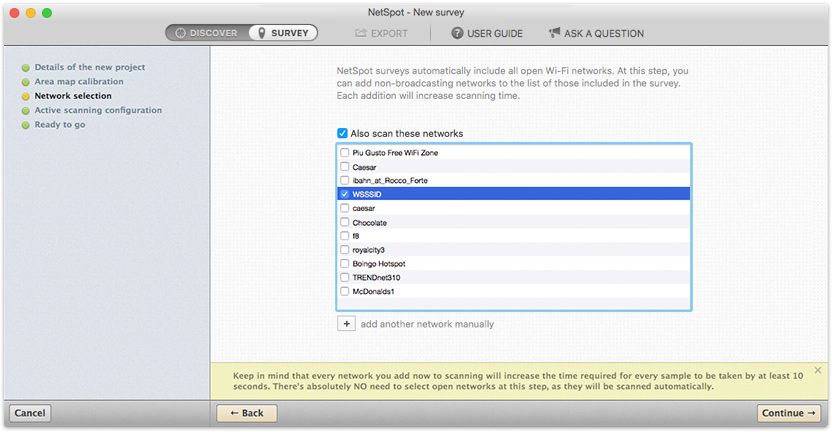
3. adım
Aktif tarama
Ağınızın gerçek İnternet bağlantı hızını analiz etmek için isteğe bağlı olarak ekranda Aktif Tarama özelliğini etkinleştirebilirsiniz. Bunu yapın veya Devam Et'i tıklayarak devam edin.
4. adımArtık kablosuz ağınızı izlemeye hazırsınız. İzlemek istediğiniz alanın tüm köşelerinde yürüyün. Haritada bulunduğunuz yere karşılık gelen noktaları işaretleyin. Şimdi NetSpot ilk göstergeleri (veya veri örneğini) kaydedecektir. Noktayı taramanın sonuna kadar basılı tutun.
5. AdımTaramayı Sonlandır
Bir sonraki noktaya gidin ve aşağıdaki göstergeleri düzeltmek için haritaya tekrar tıklayın. En az üç nokta taradığınız anda, bir rapor oluşturmak için gerekli minimum veri örneklerini topladığınızdan, Taramayı Durdurma özelliği etkinleştirilir.
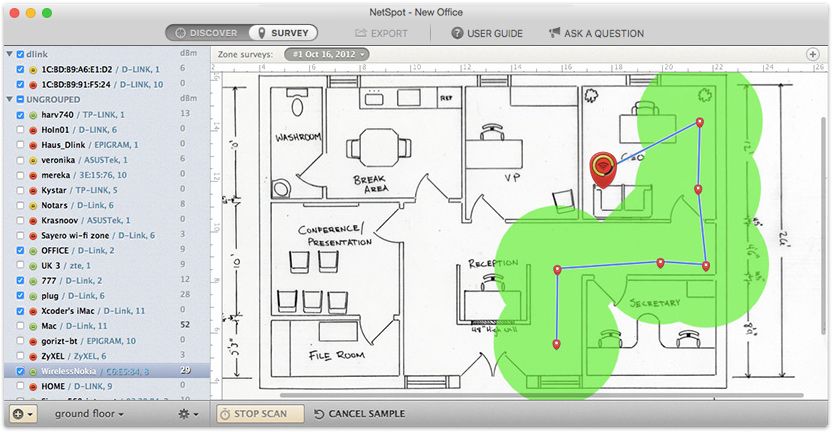
6. adım
Hareket etmeye ve taramaya devam et
Haritanın tüm alanı kaplanana kadar hareket etmeye ve taramaya devam edin, ardından "Taramayı Durdur" düğmesini tıklayın.
7. adımWLAN'ınızı ağ listesinde bulun
WLAN'ınızı pencerenin sol tarafındaki ağlar listesinde bulun. Yalnızca test edilmiş ağınızı bırakarak diğer kablosuz ağların işaretini kaldırın.
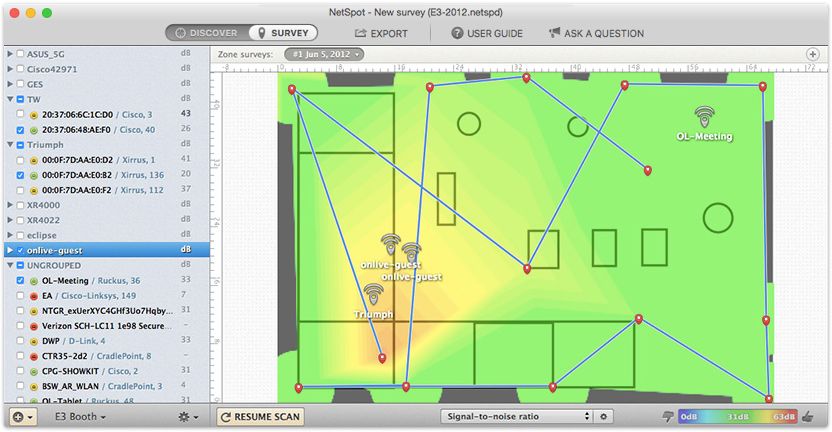
8. adım
Isı haritalarının incelenmesi
Kablosuz ağınız için gösterilen ısı haritalarını inceleyin. Wi-Fi izleme görselleştirmesini seçmek için araç çubuğunun altındaki açılır menüyü kullanın: Sinyal seviyesi, Sinyal-gürültü oranı vb. Isı haritalarını dışa aktarabilir ve kaydedebilirsiniz.



















